
아이폰 시리 작동 안 될 때? 확실한 해결 방법 총정리!
Siri가 말을 듣지 않아 답답하셨나요? 애플의 인공지능 비서인 Siri는 편리한 기능을 제공하지만, 때때로 작동하지 않는 경우가 있습니다. 이 글에서는 아이폰 시리 작동이 안 될 때 효과적인 해결 방법들을 자세히 알려드리겠습니다. 더 이상 Siri와 씨름하지 마세요! 이제부터는 여러분도 Siri 전문가가 될 수 있습니다.
아이폰 시리 작동 안 될 때, 간단하게 해결해 볼 수 있는 기본 점검 사항
아이폰 시리가 말을 듣지 않아 속상하신가요? 혹시 설정 문제나 간단한 오류 때문에 시리가 제대로 작동하지 않는 것일 수도 있어요! 걱정 마세요. 대부분의 경우 몇 가지 기본적인 점검만으로 문제를 해결할 수 있답니다. 지금부터 아이폰 시리 작동 불량의 가장 흔한 원인과 그 해결 방법을 자세히 알려드릴게요.
먼저, 가장 흔하게 발생하는 문제들을 하나씩 살펴보고, 해결 방법을 확인해 보도록 하겠습니다.
1. 시리 기능이 활성화되어 있는지 확인하세요.
시리가 작동하지 않는 가장 기본적인 이유는 시리 기능 자체가 꺼져 있을 가능성이 높아요. 설정에서 시리가 제대로 활성화되었는지 확인하는 것이 중요합니다.
- 설정 앱을 열고 “Siri 및 검색”을 선택하세요.
- “Siri 요청 듣기”가 켜져 있는지 확인하세요. 만약 꺼져 있다면, 켜주시면 됩니다.
- “내 iPhone 잠금 해제 시 Siri 사용” 또는 “내 iPhone 잠금 해제 없이 Siri 사용” 옵션도 확인해 보세요. 원하시는 기능을 활성화시켜 주시면 됩니다. 잠금 화면에서 시리를 바로 사용하고 싶으시다면, “내 iPhone 잠금 해제 없이 Siri 사용”을 켜주시면 편리하게 사용하실 수 있습니다.
- “음성 맞춤 설정” 부분도 확인하여, 시리가 여러분의 목소리를 잘 인식할 수 있도록 보다 정확하게 설정하는 것이 좋습니다. 혹시 음성 인식 설정이 잘못되었을 가능성도 있으니까요!
2. 인터넷 연결 상태를 확인하세요.
시리는 인터넷 연결을 통해 작동합니다. Wi-Fi 또는 모바일 데이터 연결이 불안정하거나 끊어진 경우 시리가 제대로 응답하지 않을 수 있어요.
- Wi-Fi와 모바일 데이터 연결 상태를 확인하고, 필요하다면 연결을 다시 시도해 보세요. 데이터 로밍이 켜져 있는지도 확인해보시는 것이 좋습니다.
- 인터넷 속도가 느린 경우, 시리가 응답하는 데 시간이 오래 걸리거나 응답하지 않을 수도 있습니다. 인터넷 속도를 확인해보고, 속도가 느리다면 와이파이 접속을 변경하거나 데이터 연결에 문제가 없는지 알아보세요.
3. 마이크와 스피커의 작동 상태를 점검하세요.
시리는 마이크를 통해 사용자의 음성을 인식하고, 스피커를 통해 응답합니다. 마이크나 스피커에 문제가 있으면 시리가 작동하지 않거나 제대로 응답하지 않을 수 있어요.
- 다른 앱에서 마이크와 스피커가 정상적으로 작동하는지 확인해 보세요. 예를 들어, 음성 녹음 앱을 사용하여 마이크가 제대로 작동하는지 확인할 수 있습니다.
- 아이폰의 볼륨 버튼을 확인하고, 볼륨이 너무 낮게 설정되어 있는지 확인하세요. 볼륨을 높여 시리가 응답하는 지 알아보세요.
- 만약 이어폰이나 헤드셋을 착용하고 있다면, 제거하고 시리를 다시 시도해 보세요. 이어폰이나 헤드셋으로 인해 문제가 발생할 수도 있습니다.
4. 아이폰을 재시작해 보세요.
간단하지만 효과적인 방법이죠! 아이폰을 재시작하면 일시적인 시스템 오류를 해결하는데 도움이 될 수 있습니다.
- 아이폰을 껐다가 다시 켜세요. 이렇게 하는 것만으로 간헐적인 시리 문제를 해결할 수 있습니다.
혹시 위의 방법들을 모두 시도했는데도 시리가 작동하지 않는다면, 더 심층적인 해결 방법을 찾아봐야 합니다. 다음 장에서는 더 자세한 해결 방법을 알려드릴게요. 포기하지 마세요!
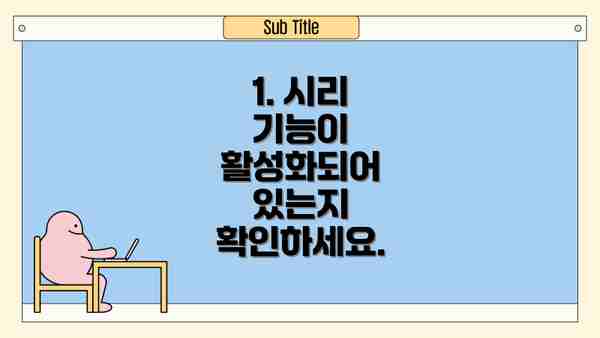
1. 시리 기능이 활성화되어 있는지 확인하세요.
- 설정 앱으로 이동합니다.
- “Siri 및 검색” 메뉴를 탭합니다.
- “Siri 요청 듣기” 또는 “내 기기에서 ‘Siri’라고 부르기” 옵션이 활성화되어 있는지 확인하세요. 만약 비활성화되어 있다면, 활성화시켜 줍니다.
2. 네트워크 연결 확인:
- 인터넷 연결이 제대로 되어있는지 확인합니다. 시리는 인터넷 연결을 통해 작동하기 때문에, Wi-Fi 또는 모바일 데이터가 연결되어 있는지 확인하세요. 데이터를 절약하는 모드가 활성화 되었는지도 확인합니다. 만약 연결이 불안정하거나 끊어진 경우, 시리가 제대로 작동하지 않을 수 있습니다.
- 무선 네트워크 자체에 오류가 있는지 확인해볼 필요도 있습니다.
3. 기기의 마이크가 제대로 작동하는지 확인하세요.
- 음성 메모 앱이나 다른 녹음 앱을 사용하여 마이크가 정상적으로 작동하는지 테스트합니다. 소리가 제대로 녹음되지 않는다면, 마이크에 문제가 있거나 혹은 마이크가 막혀있는 경우일 수 있습니다.
- 기기의 외부 스피커 및 마이크 연결 부분에 이물질이 있는지 확인하고, 깨끗하게 청소해 줍니다.
4. 아이폰 소프트웨어 업데이트 확인:
- 최신 iOS 버전으로 업데이트가 필요할 수 있습니다. 업데이트를 통해 버그 수정이나 시리 기능 개선이 포함되어 있을 수 있습니다. 설정 앱에서 “일반” > “소프트웨어 업데이트”를 확인하고, 업데이트가 있다면 진행해주세요. 업데이트 도중에 오류가 발생할 수 있으니, 충전을 완료하고 진행하는 것이 좋습니다.
아이폰 시리 작동 안 될 때, 좀 더 심층적인 해결 방법: 문제 진단 및 해결 가이드
기본적인 점검을 마쳤는데도 시리가 여전히 작동하지 않는다면, 좀 더 심층적인 문제 해결이 필요해요. 아래 표는 문제의 원인과 해결 방법을 자세히 설명해 드리니, 차근차근 따라 해 보세요. 혹시라도 문제가 지속된다면 애플 고객센터에 문의하는 것을 추천드립니다.
| 문제 유형 | 가능한 원인 | 해결 방법 | 추가 확인 사항 |
|---|---|---|---|
| 시리 인식 불가 | 마이크 설정 오류, 배경 잡음 과다, 너무 조용한 음성, 시리의 언어 설정 오류 | 1. 마이크 허용 설정 확인: 설정 > 개인 정보 보호 > 마이크 > 시리 및 독점 기능 활성화 확인. 2. 주변 소음 제거: 조용한 곳에서 시리를 다시 시도해 보세요. 3. 시리의 언어 확인: 설정 > 일반 > 언어 및 지역 에서 시리 언어가 본인의 언어와 일치하는지 확인하세요. 4. 음성 명료도 높이기: 시리를 부르는 목소리를 크고 또렷하게 해주세요. | 마이크에 이물질이 묻어 있지는 않은지 확인해 보세요. 다른 앱에서 마이크 사용이 잘 되는지 테스트해 보세요. |
| 시리 응답 없음 | 네트워크 연결 문제, 시리 서버 오류, iOS 시스템 오류, 애플 계정 문제 | 1. 네트워크 연결 확인: 와이파이 또는 데이터 네트워크 연결 상태를 확인하고, 재부팅 해보세요. 2. 시리 서버 점검: 애플 시스템 상태 페이지(apple.com/ko/support/systemstatus)에서 시리 서비스 상태를 확인해 보세요. (서버 문제일 경우 기다리는 것 외에 다른 방법이 없어요.) 3. 아이폰 재시동: 아이폰을 껐다가 다시 켜세요. 4. iOS 업데이트: 최신 iOS 버전으로 업데이트 해 보세요. 5. 애플 계정 로그아웃 및 재로그인: 애플 계정에서 로그아웃 후 다시 로그인해보세요. | airplane 모드를 켜고 껐는지 알아보세요. 다른 애플 서비스는 정상적으로 작동하는지 알아보세요. |
| 시리 기능 제한 | 시리 기능 제한 설정, 특정 기능에 대한 권한 부여 안 됨 | 1. 시리 설정 확인: 설정 > 시리 및 검색 에서 모든 시리 기능이 활성화되어 있는지 확인하세요. 2. 개인 정보 보호 설정 확인: 개인 정보 보호 설정에서 시리가 특정 정보에 접근할 수 있도록 허용했는지 확인하세요. (예: 연락처, 메시지 등) | 특정 기능에 대한 접근 권한을 부여하는 방법을 애플 지원 페이지에서 다시 한번 알아보세요. |
| 시리 오류 메시지 발생 | 알 수 없는 시스템 오류 | 1. 아이폰 초기화(백업 필수!): 모든 데이터를 백업한 후 아이폰을 초기화하고 다시 설정해보세요. ( 마지막 수단으로 초기화를 시도하세요. 데이터 백업은 필수입니다! ) 2. 애플 지원 문의: 애플 고객센터 또는 애플 스토어에 방문하여 지원을 받으세요. | 초기화 전에 iCloud 또는 iTunes를 이용하여 모든 데이터를 꼭 백업하세요. 초기화 후에도 문제가 지속되면 하드웨어 문제일 가능성이 높으니, 전문가의 도움을 받는 것이 좋습니다. |
이러한 심층적인 해결 방법들을 시도해 보시고, 아직도 문제가 해결되지 않는다면 애플 지원에 문의하세요. 도움을 받아 시리를 원활하게 사용하시길 바랍니다!

1. 아이폰 재시작:
가장 간단하지만 효과적인 방법 중 하나입니다. 아이폰을 완전히 껐다가 다시 켜면 일시적인 오류가 해결될 수 있습니다. 특히 다른 앱 사용 후 Siri가 작동하지 않는 경우 매우 효과적입니다.
2. 시리 재설정:
아이폰 설정에서 Siri 관련 설정을 초기화하는 것을 시도해 볼 수 있습니다. 먼저 Siri를 비활성화 한 후 다시 활성화 하는 과정을 통해 초기화를 시도해 볼 수 있습니다. 데이터 손실이 발생하지 않으므로 안전하게 시행할 수 있습니다.
3. “Hey Siri” 기능 설정 확인:
“Hey Siri” 기능이 제대로 설정되어 있는지 확인하는 것도 중요합니다. 설정 앱에서 “Siri 및 검색”으로 들어가 “Hey Siri 듣기” 기능이 활성화되어 있는지, 그리고 “Hey Siri” 명령어를 제대로 인식하는지 확인해 볼 수 있습니다. 음성 인식 학습 기능을 이용하여 “Hey Siri” 명령어를 더욱 정확하게 인식하도록 훈련시킬 수 있음을 기억해 두세요.
4. iOS 복원 또는 초기화 :
위 방법들을 모두 시도했는데도 문제가 해결되지 않는다면, 마지막 수단으로 iOS를 복원하거나 초기화하는 것을 고려해 볼 수 있습니다. 이 방법은 모든 데이터가 손실될 수 있으므로, 백업을 꼭 하고 진행해야 합니다. 초기화 전에 아이클라우드 또는 컴퓨터 백업을 통해 중요한 데이터를 미리 안전하게 보관하는 것이 중요합니다.
아이폰 시리 작동과 관련된 흔한 문제 및 해결책
아이폰 시리가 제대로 작동하지 않을 때, 정말 답답하시죠? 이럴 때 어떤 문제가 있는지, 그리고 어떻게 해결할 수 있는지 자세히 알아보도록 하겠습니다. 아래의 흔한 문제들과 해결책들을 차근차근 확인해 보세요. 분명 도움이 될 거예요!
시리가 활성화되어 있지 않아요: 가장 기본적인 문제죠! 설정에서 시리가 켜져 있는지 확인해야 해요. 설정 앱을 열고 “Siri 및 검색” 메뉴로 이동하여 “Siri 듣기” 또는 “내 기기에서 Siri 요청 허용” 옵션이 활성화되어 있는지 확인해 주세요. 만약 비활성화되어 있다면, 켜주세요. 정말 간단하지만, 종종 놓치는 부분이랍니다.
마이크 권한이 제한되어 있어요: 시리는 여러분의 음성을 인식해야 작동하죠. 마이크 접근 권한이 제한되어 있으면 시리가 작동하지 않을 수 있습니다. 설정 > 개인 정보 보호 > 마이크로 이동하여 아이폰에서 시리 앱이 마이크에 접근할 수 있도록 허용하셨는지 확인해주세요. 권한을 허용하지 않았다면, 꼭 허용해주세요.
인터넷 연결이 불안정해요: 시리는 인터넷 연결을 통해 작동합니다. 와이파이 또는 모바일 데이터 연결이 불안정하거나 끊어져 있으면 시리가 제대로 응답하지 않거나 작동하지 않을 수 있어요. 네트워크 설정을 확인하고, 안정적인 연결 상태를 확보해주세요. 데이터가 부족하지는 않은지도 확인해 보세요!
시리의 음성 인식 문제: 시리가 여러분의 말을 이해하지 못할 수도 있어요. 소음이 많은 환경이나, 발음이 부정확하거나, 시리가 여러분의 목소리에 익숙하지 않을 경우 발생할 수 있는 문제입니다. 조용한 환경에서 명확하게 말해보세요. 그리고 “Siri 설정”에서 “내 목소리 학습” 기능을 활용하여 시리의 음성 인식 정확도를 높이는 것도 좋은 방법이에요.
소프트웨어 오류 또는 버그: 때때로 아이폰의 소프트웨어 문제로 인해 시리가 작동하지 않을 수 있습니다. 가장 확실한 방법은 아이폰을 재시작하는 것이에요. 재시작 후에도 문제가 지속된다면, 아이폰의 소프트웨어를 최신 버전으로 업데이트해 보세요. 업데이트는 설정 > 일반 > 소프트웨어 업데이트에서 할 수 있습니다.
하드웨어 문제: 아이폰의 마이크나 다른 하드웨어에 문제가 있을 수도 있습니다. 이 경우, 애플 고객센터 또는 애플 공인 서비스 센터에 문의하여 수리 또는 교체를 받는 것이 필요합니다.
Siri 언어 설정: Siri의 언어 설정이 잘못되어 있으면 작동하지 않을 수 있습니다. 설정 > Siri 및 검색에서 “Siri 언어”가 현재 사용하는 언어로 설정되어 있는지 확인하세요.
결론적으로, 아이폰 시리 작동 문제는 대부분 간단한 설정 문제나 소프트웨어 오류로 해결 가능하지만, 하드웨어 문제일 가능성도 배제할 수 없으니 문제 해결을 위해 위의 모든 단계를 차근 차근 진행해보시는 것을 권장합니다.
이렇게 다양한 문제들을 점검하고 해결 해보셨는데도 시리가 여전히 작동하지 않는다면, 애플 지원에 문의하는 것을 고려해보세요. 전문가의 도움이 필요할 수도 있답니다. 도움이 되셨기를 바랍니다!
추가적인 시리 활용 및 문제 해결 팁: 시리를 더욱 효과적으로 사용하세요!
이제까지 아이폰 시리가 작동하지 않을 때의 기본적인 점검과 심층적인 해결 방법을 알아보았어요. 하지만 시리를 더욱 효과적으로 사용하고 문제 발생을 예방하기 위한 몇 가지 추가적인 팁들을 알려드릴게요! 조금만 신경 써주시면 시리와의 만남이 더욱 즐거워질 거예요.
1. 시리의 설정을 한 번 더 확인해 보세요:
- 시리의 언어 설정이 제대로 되어 있는지 확인해 보세요. 한국어가 아닌 다른 언어로 설정되어 있다면, 원활하게 작동하지 않을 수 있어요.
- “내 음성 인식 개선” 기능을 켜두면, 시리가 여러분의 목소리를 더 잘 알아듣게 되어요. 설정 앱에서 시리 및 검색을 찾아 확인해 보세요.
- “Hey Siri” 기능이 켜져 있는지 확인하고, 필요하다면 끄고 다시 켜보세요. 때때로 재부팅 효과를 볼 수 있답니다. 혹시 “Hey Siri” 기능이 제대로 작동하지 않는다면 음성 인식 설정을 다시 점검해 보시는 것도 좋아요.
2. 소음이 많은 환경은 피해주세요:
시리는 여러분의 목소리를 정확하게 인식해야 작동해요. 시끄러운 곳이나 바람이 많이 부는 야외에서는 시리가 여러분의 말을 제대로 알아듣지 못할 수 있어요. 조용한 환경에서 시리를 사용하는 것을 추천드려요.
3. 명령어를 명확하고 간결하게 말하세요:
너무 긴 문장이나 복잡한 질문보다는 짧고 명확한 명령어를 사용하는 것이 좋아요. 예를 들어 “내일 오전 10시에 약속 알림 설정해줘” 라고 말하는 것이 “내일 오전 10시에 병원 예약이 있는데, 그거 알림으로 설정해줘. 아, 그리고 그 알림은 잊지 말고 꼭 울려줘야 해!” 보다 훨씬 효율적이에요.
4. Wi-Fi 또는 셀룰러 데이터 연결 상태를 확인하세요:
시리는 인터넷 연결을 통해 작동해요. 데이터 연결이 불안정하거나 끊어진 경우 시리가 제대로 작동하지 않을 수 있으니, 네트워크 상태를 확인해 보세요.
5. 아이폰 자체의 문제는 아닌지 확인해 보세요:
- 아이폰 소프트웨어 버전이 최신 버전인지 확인하세요. 최신 버전으로 업데이트하면 시리 관련 버그가 수정되어 있을 수 있답니다.
- 최근에 아이폰을 재부팅했나요? 간단한 재부팅만으로도 문제가 해결될 수 있어요.
- 혹시 다른 앱과 충돌이 발생하는 것은 아닌지 확인해 보세요. 필요하다면 안전 모드로 부팅하여 확인해볼 수도 있어요.
6. 시리의 개인 정보 보호 설정을 확인하세요:
시리의 개인정보 보호 설정을 확인하여 불필요한 권한은 제한해주세요. 안전하고 효율적인 시리 사용을 위해 필요한 권한만 부여하는 것이 좋답니다.
7. 애플 지원에 문의하세요:
위 방법들을 모두 시도했는데도 문제가 해결되지 않는다면, 애플 지원에 문의하여 전문적인 도움을 받는 것이 가장 확실한 방법이에요.
<결론적으로, 아이폰 시리 작동 문제는 다양한 원인이 있지만, 대부분 위의 방법들을 통해 해결할 수 있어요. 하지만 어떤 방법도 효과가 없다면, 애플 지원에 문의하는 것을 잊지 마세요!> 이 부분을 꼼꼼히 확인하고, 문제가 해결되지 않으면 애플 지원에 문의하세요!
결론: 아이폰 시리, 이제 제대로 작동시켜 보세요!
자, 지금까지 아이폰 시리가 작동하지 않을 때의 기본적인 점검 사항부터 심층적인 해결 방법, 그리고 흔히 발생하는 문제들과 해결책까지 자세히 알아보았어요. 혹시 시리 때문에 스트레스 받으셨다면 이 글이 도움이 되었기를 바라요.
결론적으로, 아이폰 시리가 제대로 작동하지 않는 원인은 생각보다 다양하지만, 대부분은 간단한 설정 확인이나 소프트웨어 문제로 해결 가능해요.
먼저, 시리의 작동 여부를 확인하고, 마이크 접근 권한, 네트워크 연결, iOS 업데이트 여부 등을 꼼꼼하게 점검해 보세요. 이 기본적인 점검만으로도 많은 문제가 해결될 거예요.
만약 기본적인 점검 후에도 문제가 지속된다면, 다음과 같은 추가적인 해결 방법들을 시도해 보세요.
- 시리 재설정: 시리 설정을 초기화하여 오류를 해결해 보세요.
- 아이폰 재시작: 간단하지만 효과적인 방법이에요.
- iOS 업데이트: 최신 iOS 버전으로 업데이트하면 시리 관련 버그가 수정될 수 있어요.
- 애플 지원 문의: 여전히 문제가 해결되지 않는다면, 애플 지원팀에 문의하여 전문적인 도움을 받는 것이 좋습니다.
이 모든 방법을 시도했는데도 시리가 작동하지 않는다면, 아이폰 자체에 하드웨어적인 문제가 있을 가능성이 있어요. 이 경우에는 애플 공인 서비스 센터를 방문하여 점검을 받는 것이 가장 좋은 방법이겠죠.
이제 더 이상 시리 때문에 답답해하지 마세요! 이 글에서 제시된 해결 방법들을 차근차근 따라 해보시면, 분명 시리를 다시 편리하게 사용할 수 있을 거예요. 시리와 함께 더욱 스마트한 아이폰 라이프를 즐겨보세요! 잊지 마세요! 문제 해결은 바로 지금부터 시작입니다!
자주 묻는 질문 Q&A
Q1: 아이폰 시리가 작동하지 않는 가장 흔한 이유는 무엇입니까?
A1: 시리 기능이 꺼져 있거나, 인터넷 연결이 불안정하거나, 마이크/스피커 문제, 또는 시스템 오류일 가능성이 높습니다.
Q2: 시리 작동 불량 시, 가장 먼저 확인해야 할 기본적인 점검 사항은 무엇입니까?
A2: 시리 기능 활성화 여부, 인터넷 연결 상태, 마이크와 스피커 작동 상태, 그리고 아이폰 재시작을 확인해야 합니다.
Q3: 위 방법들을 모두 시도했는데도 시리가 작동하지 않으면 어떻게 해야 합니까?
A3: iOS 소프트웨어 업데이트를 확인하고, 문제가 지속되면 애플 고객센터에 문의해야 합니다.
이 콘텐츠의 무단 사용은 저작권법에 위배되며, 이를 위반할 경우 민사 및 형사상의 법적 처벌을 받을 수 있습니다. 무단 복제, 배포를 금지합니다.
※ 면책사항: 위 본문 내용은 온라인 자료를 토대로 작성되었으며 발행일 기준 내용이므로 필요 시, 최신 정보 및 사실 확인은 반드시 체크해보시길 권장드립니다.

